Linksys EA3500: Harde reset uitvoeren
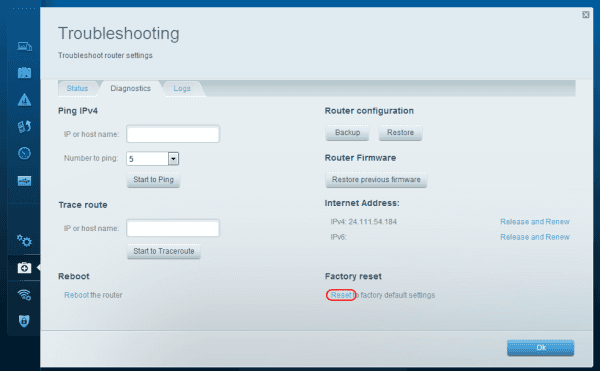
Hoe de Linksys EA3500 draadloze router te resetten of opnieuw op te starten.
Ik heb een goedkope laptop met een goedkope geïntegreerde draadloze kaart. Wat ik ook probeer, ik krijg het niet werkend met een beveiligde draadloze verbinding. De enige manier om verbinding te maken is door mijn draadloze verbinding open te laten. Dit laat echter al mijn buren op mijn verbinding toe.
Nadat ik ontdekte dat mijn buurman mijn verbinding gebruikte om dag en nacht torrents te delen, besloot ik dat ik iets moest bedenken. Ik probeerde eerst de functie Toegangsbeperkingen te gebruiken, maar ontdekte dat alleen internet werd geblokkeerd. Mensen konden nog steeds verbinding maken met mijn netwerk. Toen ontdekte ik dat mijn Linksys WRT54G-router een draadloze MAC-filterfunctie heeft. Ik kon mijn draadloze verbinding beveiligen door alleen bepaalde MAC-adressen toe te staan verbinding te maken met mijn router met behulp van deze stappen.
Log in op de beheerdersconsole van de Linksys-router via een webbrowser. Het wordt meestal gevonden door " 192.168.1.1 " in het adresveld te gebruiken.
Selecteer " Problemen oplossen " > " DHCP-clienttabel ". Dit geeft een lijst met computers die mijn draadloze verbinding hebben gebruikt.
Kies " Draadloos " in het linkerdeelvenster.
Selecteer het tabblad " MAC-filtering ".
Kies een van de volgende:
Selecteer de knop " MAC-adres toevoegen ".
Typ het MAC-adres met een dubbele punt of streepje om de twee tekens. (Voorbeeld: 00-e0-34-c0-a1-40)
Selecteer " Opslaan " en het MAC-adres wordt geweigerd of toegestaan zoals gespecificeerd in stap 4.
Log in op de beheerdersconsole van de Linksys-router en selecteer " Status " > " Local Network " > " DHCP Clients Table ". Dit geeft een lijst met computers die mijn draadloze verbinding hebben gebruikt. Ik weet niet welke computer het IP-adres 192.168.1.101 gebruikt met het MAC-adres 00:17:9A:D0:03:3D, ik moet die vent blokkeren!
Ik liet de DCHP Active IP-tabel openstaan en klikte toen terug in de beheerdersconsole op " Draadloos " > " Draadloos MAC-filter ".

Als u op " Inschakelen " en vervolgens op " Alleen toestaan " klikt , kunnen alleen bepaalde MAC-adressen verbinding maken. Klik vervolgens op " MAC-filterlijst bewerken ".
Voeg de MAC-adressen toe die u op uw netwerk wilt toestaan. Merk op dat ik het 00:17:9A:D0:03:3D MAC-adres heb weggelaten omdat ik niet wil dat die gast verbinding maakt met mijn router. Maar ik wil de andere 2 adressen op de DHCP Actieve IP Lijst toestaan. Zorg ervoor dat u naar beneden scrolt om op " Instellingen opslaan " te klikken als u klaar bent.

Klik nogmaals op " Instellingen opslaan " en dat is alles! Je hebt geblokkeerd dat mensen je netwerkverbinding stelen op basis van het MAC-adres.
Als u ooit bezoekers heeft die uw router willen toestaan, kunt u het MAC-adresfilter tijdelijk op Uitgeschakeld instellen of hun MAC-adres aan deze lijst toevoegen.
Hoe de Linksys EA3500 draadloze router te resetten of opnieuw op te starten.
Blokkeer specifieke websites op uw Linksys WRT54G draadloze router met behulp van deze stappen.
Download Windows 10 of 8 drivers voor de Linksys WUSB54G. De automatisch geïnstalleerde Microsoft-versie werkte niet voor mij.
Als uw Powerbeats Pro niet opladen, gebruik dan een andere voedingsbron en maak uw oordopjes schoon. Laat de case open terwijl u uw oordopjes oplaadt.
Het behoud van uw apparatuur in goede staat is essentieel. Hier zijn enkele nuttige tips om uw 3D-printer in topconditie te houden.
Hoe te scannen met de Canon Pixma MG5220 wanneer je zonder inkt zit.
Ontdek enkele mogelijke redenen waarom je laptop oververhit raakt, samen met tips en trucs om dit probleem te vermijden en je apparaat koel te houden.
Heb je net een SSD gekocht in de hoop de interne opslag van je pc te upgraden maar weet je niet hoe je een SSD moet installeren? Lees dit artikel nu!
Je maakt je klaar voor een avond gamen en het wordt een grote – je hebt net “Star Wars Outlaws” opgepakt op de GeForce Now streamingdienst. Ontdek de enige bekende workaround die je laat zien hoe je GeForce Now Foutcode 0xC272008F kunt oplossen, zodat je weer Ubisoft-games kunt spelen.
Het onderhouden van uw 3D-printers is zeer belangrijk om de beste resultaten te behalen. Hier zijn enkele belangrijke tips om in gedachten te houden.
Problemen met het vinden van het IP-adres dat je printer gebruikt? Wij laten je zien hoe je het kunt vinden.
Als je onzeker bent of je AirPods voor je Samsung-telefoon moet kopen, kan deze gids je zeker helpen. De meest voor de hand liggende vraag is of de twee compatibel zijn, en het antwoord is: ja, dat zijn ze!
Scroll lock is een toets op de meeste toetsenborden, hoewel de meeste mensen het nooit echt gebruiken. Ontdek het nut en gebruik van scroll lock in moderne software.







